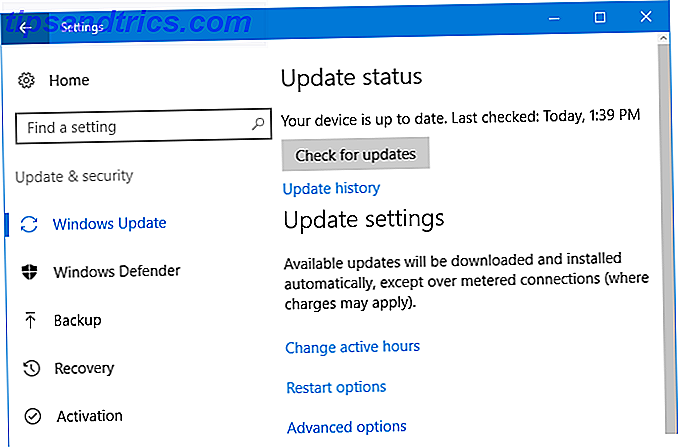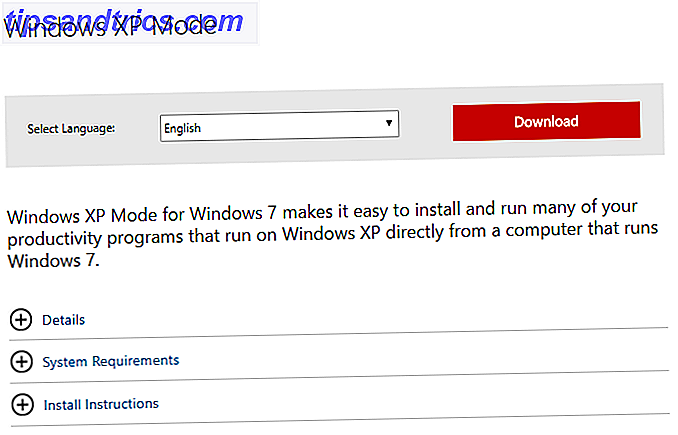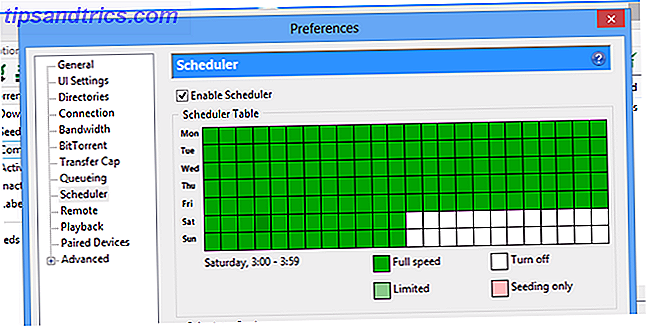La mayoría de nosotros somos terribles en la administración de nuestras libretas de direcciones y listas de contactos. Si eres como yo, has estado acumulando contactos durante años, pero rara vez has pasado el tiempo para organizarlos.
¿El resultado? Muchos detalles de contacto obsoletos y, aún más molesto, muchos duplicados.
Si bien no podemos ayudarlo a establecer qué detalles de contacto están todavía vigentes, podemos mostrarle cómo identificar y fusionar rápidamente los contactos duplicados. Sigue leyendo para aprender a combinar contactos macOS duplicados en una sola entrada. (Hemos cubierto previamente el proceso para los contactos de Google Cómo encontrar y combinar contactos duplicados en Google Cómo encontrar y combinar contactos duplicados en Google Google no puede ayudarlo a saber si sus datos de contacto son actuales, pero puede ayudarlo a identificar y fusionar o eliminar entradas duplicadas. Leer más).
Cómo encontrar y combinar contactos duplicados en macOS
Para buscar y fusionar contactos duplicados en macOS:
- Inicie la aplicación Contactos .
- Seleccione Todos los contactos en la esquina superior izquierda de la pantalla.
- En la barra de menú, vaya a Tarjeta> Buscar duplicados .
- La aplicación te notificará cuántos duplicados encontró.
- Haga clic en Fusionar para completar el proceso.

La aplicación se encarga de todo el proceso de fusión. Si dos contactos son idénticos, eliminará uno. Si dos tarjetas comparten el mismo nombre pero tienen diferente información de contacto, se fusionarán.
Recuerde, si está lejos de su Mac, también puede utilizar iCloud como último recurso. El inconveniente es que iCloud solo te permite eliminar contactos, no fusionarlos.
Para acceder a sus contactos en iCloud, visite www.icloud.com e ingrese sus credenciales. Una vez que haya ingresado, haga clic en Contactos. Para eliminar un contacto, resalte el nombre del contacto y presione Eliminar.
¿Se mantiene al tanto de las entradas duplicadas en su libreta de direcciones, o este proceso lo ayudará a tener su lista de contactos bajo control? Háganos saber sus historias en la sección de comentarios a continuación.
Crédito de la imagen: apdesign a través de Shutterstock